Dua Rekomendasi Terbaik APE ke FLAC Converters Online dan Offline
Audio Monke, juga dikenal sebagai APE, adalah algoritma kompresi audio lossless yang memiliki fitur kompresi yang sangat baik tidak seperti yang lain. Ini meminimalkan hilangnya data audio saat pengkodean. Namun, kelemahan utama dari format ini adalah masalah kompatibilitas dan lisensi perangkat. Tidak seperti FLAC, Anda akan dapat menikmati mendengarkan musik Anda di perangkat dan pemutar yang berbeda tanpa mengganggu kompatibilitasnya.
Selain itu, file FLAC dapat mengurangi ukuran audio asli menjadi 50% - 60% dengan suara yang identik dengan data audio asli. Sangat menarik bahwa format ini memungkinkan penandaan metadata, mengedit sampul album, dll. Sekarang, untuk memandu Anda mengubah file APE ke FLAC, di bawah ini adalah beberapa yang terbaik APE ke FLAC online dan konverter offline yang dapat Anda gunakan hari ini. Pilih yang terbaik untuk membantu Anda mengonversi file APE ke FLAC. Baca dan mulai!
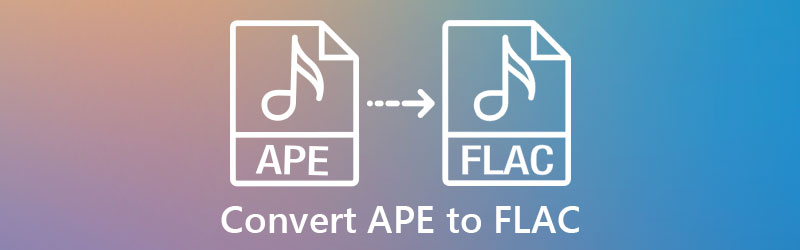

Bagian 1. Bagaimana Mengkonversi APE ke FLAC Tanpa Kehilangan Kualitas
Pengonversi Video Vidmore adalah perangkat lunak profesional dan kuat yang dapat mengubah APE menjadi FLAC hanya dalam hitungan detik. Ini memfasilitasi konversi batch yang dapat membantu Anda menghemat banyak waktu saat mengonversi banyak file audio. Apalagi konverter ini mendukung banyak format audio dan video seperti MP4, AVI, FLAC, APE, OGG, dan sebagainya. Anda juga dapat mengonversi sesuai dengan perangkat Anda yang mendukung iPhone, Samsung, Huawei, dll. Selain itu, program ini memungkinkan Anda memilih kualitas optimal untuk kebutuhan Anda dan menyesuaikan parameter audio agar sesuai dengan output kualitas pilihan Anda. Simak proses converter APE to FLAC ini di bawah ini.
![]() Konversi APE ke FLAC dengan Lossless Converter
Konversi APE ke FLAC dengan Lossless Converter
- Konversikan file suara ke 200+ format audio.
- Edit audio dengan memangkas, memotong, memisahkan, dan menggabungkan file audio.
- Program ini menyediakan operasi konversi tunggal dan batch.
- Sepenuhnya kompatibel dengan komputer Windows dan Mac.

Langkah 1. Instal APE ke FLAC Converter
Instal Vidmore Video Converter di komputer Anda dengan mengklik Download Gratis tombol. Pastikan untuk memilih tautan unduhan yang sesuai dengan OS komputer atau perangkat Anda. Setelah itu, instal dan luncurkan untuk mulai menggunakan program.
Langkah 2. Tambahkan audio APE
Setelah meluncurkan aplikasi, tekan tombol Plus tombol tanda di antarmuka utama dan tambahkan audio APE yang ingin Anda konversi. Atau, Anda dapat menarik dan melepas file audio ke area unggahan. Untuk mengonversi dua file atau lebih, cukup tekan tombol Tambahkan File tombol dan memuat audio lain ke dalam perangkat lunak.
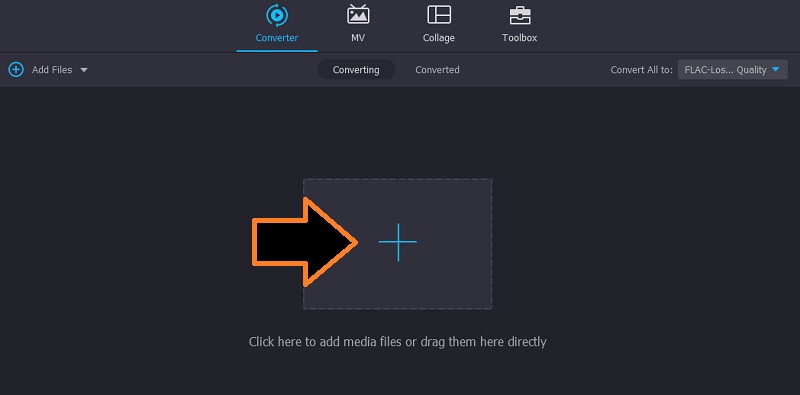
Langkah 3. Pilih FLAC sebagai format audio keluaran
Sekarang, buka Profil menu dengan mengklik menu drop-down. Selanjutnya, pergi ke Audio tab dan pilih FLAC dari pilihan format audio output di panel sebelah kiri, diikuti oleh profil audio.
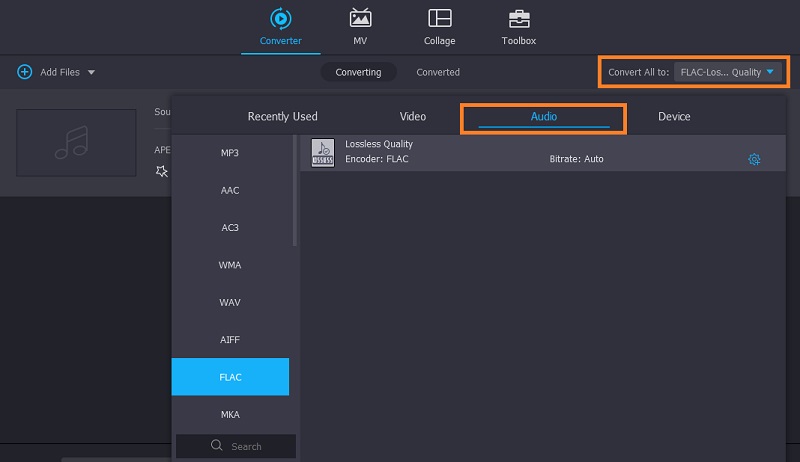
Langkah 4. Konversi APE ke FLAC
Pada titik ini, tekan tombol Konversi Semua tombol di bagian bawah untuk mulai mengonversi dari APE ke FLAC. Setelah proses selesai, itu akan membuka folder tempat Anda dapat melihat pratinjau pemutaran audio.
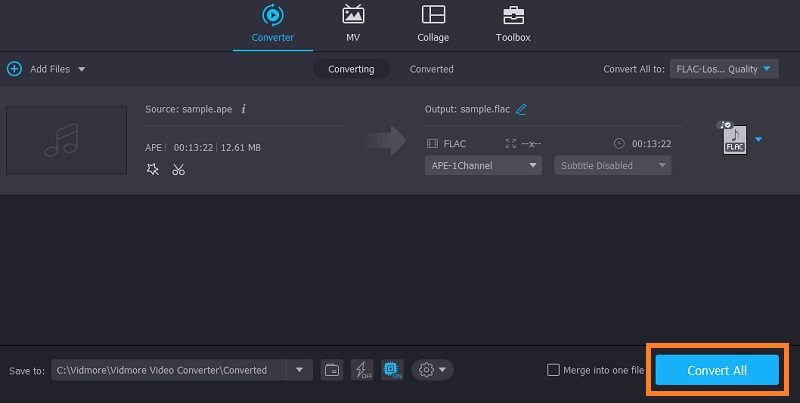
Bagian 2. Bagaimana Mengonversi APE ke FLAC Online
Jika Anda mempertimbangkan untuk mengonversi APE ke FLAC di freeware, Video Converter Gratis Vidmore Online merupakan pilihan yang paling cocok. Tidak seperti layanan konversi online lainnya, alat ini tidak mengenakan biaya atau memasang iklan di halaman. Anda dapat mengonversi APE ke FLAC dan format audio lainnya tanpa mengkhawatirkan iklan yang dapat mengganggu tugas Anda. Demikian pula, ini menggabungkan konversi batch, yang sangat baik ketika Anda perlu mengonversi banyak file, atau Anda sedang terburu-buru. Selain itu, Anda juga tidak perlu mendaftar akun untuk menggunakan aplikasi online. Perlu diingat bahwa itu mungkin menuntut koneksi jaringan yang baik dan stabil untuk mengkonversi dengan kecepatan tinggi. Namun demikian, di bawah ini adalah panduan untuk menggunakan program ini.
Langkah 1. Buka halaman web utama
Pertama dan terpenting, kunjungi situs web resmi Vidmore Free Video Converter Online. Cukup buka browser dan cari programnya. Jika ini pertama kalinya Anda menggunakan program ini, Anda harus menjalankan penginstalan cepat peluncur aplikasi. Kemudian, Anda baik untuk pergi sesudahnya.
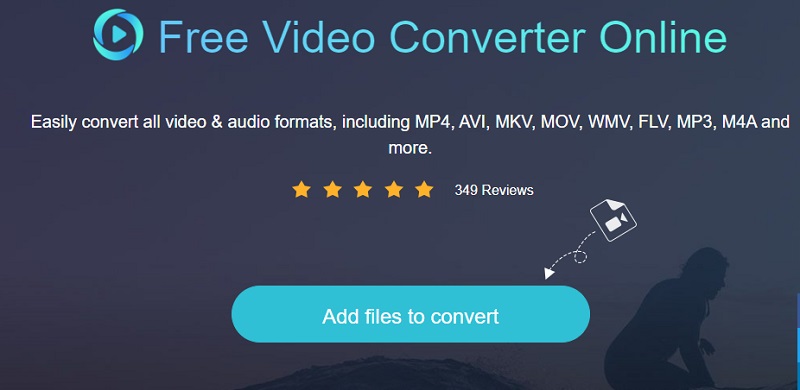
Langkah 2. Impor file untuk dikonversi
Saat program diluncurkan, unggah file APE dari folder komputer Anda dengan mengklik tombol Tambahkan file untuk dikonversi tombol di halaman utama program. Anda dapat memuat banyak file sesuka Anda dengan mengklik Tambah berkas tombol dari antarmuka konversi. Dengan cara ini, Anda dapat mengunggah dan mengonversi file secara massal.
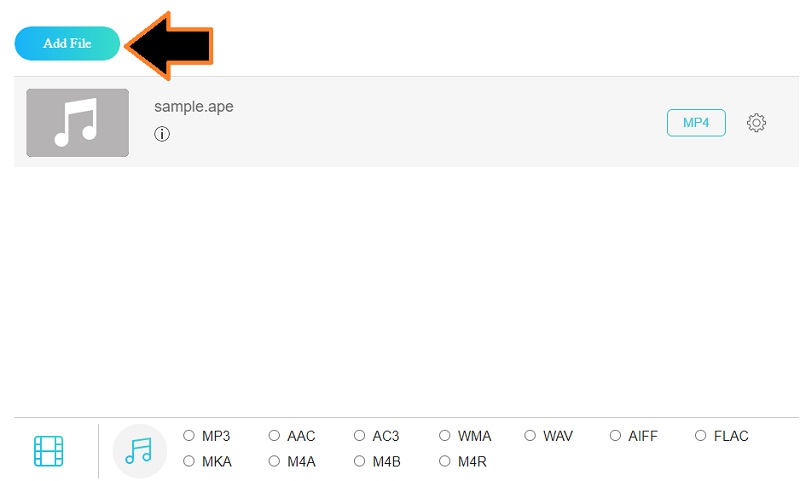
Langkah 3. Pilih format output audio
Setelah Anda mengunggah semua file APE, klik Format audio ikon. Ini akan menampilkan daftar format audio yang tersedia dalam program. Sekarang, centang pada FLAC tombol radio dan bersiaplah untuk memulai proses konversi.
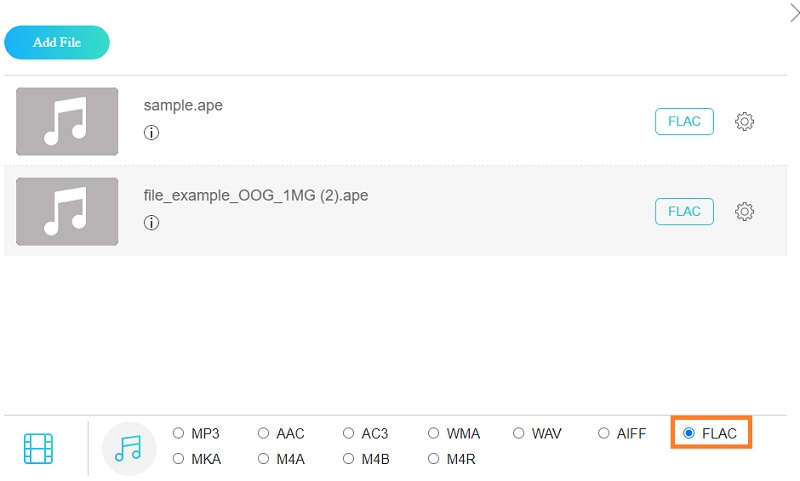
Langkah 4. Mulai mengonversi APE ke FLAC
Sekarang, klik Mengubah tombol, dan itu akan memicu folder di komputer Anda. Pada awalnya, Anda perlu mengatur direktori file tempat Anda ingin menyimpan file output. Tekan tombol yang sama untuk memulai proses konversi. Setelah selesai, folder pop-up akan muncul. Anda dapat memeriksa pemutaran versi final file dari sini. Cepat, mudah, dan efektif!

Bagian 3. FAQ APE ke FLAC
Apa format file APE?
Monkey's Audio, juga dikenal sebagai APE, adalah algoritma untuk kompresi data audio lossless. Biasanya, file APE dikurangi menjadi sekitar setengah dari ukuran audio asli. Namun dibandingkan dengan format lossless lainnya, ia memiliki kinerja yang lambat saat menyandikan dan mendekode file.
Apakah mungkin untuk mengonversi APE ke FLAC di Foobar?
Sayangnya, Foobar tidak mendukung file APE. Ini berarti Anda tidak dapat mengunggah dan mengonversi file APE saat menggunakan Foobar. Lebih baik lagi, gunakan Vidmore Video Converter, yang dapat mengonversi hampir semua jenis file audio.
Bagaimana saya bisa membagi file APE menjadi trek?
Anda akan memerlukan aplikasi APE splitter untuk membagi file APE. Beberapa alat yang dapat Anda gunakan termasuk Medieval CUE Splitter, Vidmore Video Converter, Zamzar, dll.
Kesimpulan
Dua metode di atas dapat membantu Anda konversi APE ke FLAC tanpa kehilangan kualitas. Untuk pengguna yang tidak ingin menginstal apa pun di komputer mereka, Vidmore Free Video Converter online adalah pilihan yang sangat baik. Namun, kecepatannya mungkin tertunda, terutama jika Anda memiliki kondisi jaringan yang buruk. Di sisi lain, Vidmore Video Converter akan memberi Anda pengalaman yang jauh lebih baik. Ia bekerja dengan atau tanpa koneksi internet. Selain itu, ini memungkinkan Anda untuk mengakses alat yang lebih fungsional seperti memotong, membelah, dan menggabungkan file audio.


